Данашњи паметни телефони су у стању да то урадемного тога што вам рачунар чак и није потребан за многе задатке као што су провјера е-поште, претраживање и прегледавање различитих веб локација, прилагођавање потребама вашег друштвеног умрежавања и дијељење фотографија и видео записа са вашим најмилијима. Паметни телефони омогућили су нам извршавање свих ових функција и још много тога у покрету, без потребе да седимо пред рачунаром. Међутим, још увек постоје задаци који захтевају да користите рачунар, попут презентација, играња неколико висококвалитетних видео игара, гледања филмова на великим екранима, рада на графичким и видео едитовањима, тешког уређивања докумената и прорачунских таблица итд. Док је технологија од данас још увек тек треба да постави све са ПЦ-а на паметни телефон у свом правом облику, а оно што је омогућило је контрола рачунара паметним телефоном током многих ових задатака. ДроидПад је једна таква апликација која вам омогућава употребутелефон са Андроид уређајем као миш, као и контролер игре за рачунар. Омогућава вам више начина да се користите као миш и осам различитих распореда гамепад-а. Штавише, мени слајдова омогућава вам потпуну контролу над презентацијама без потребе да их презентујете помоћу лаптопа.
Пре свега, мораћете да преузметедесктоп клијента, као и Андроид апликација како би се омогућило упаривање између оба уређаја. Након преузимања и инсталирања само покрените апликацију на оба уређаја и омогућите им да се повежу. Десктоп клијент има прилично једноставан интерфејс и пружа вам листу уређаја доступних за повезивање. Проверите да ли су Андроид уређај и ПЦ повезани у исту мрежу или је телефон повезан на ПЦ преко УСБ кабла. У оба случаја, десктоп клијент ће аутоматски препознати телефон када покренете апликацију. Изаберите га са листе и кликните Старт да се повежете са уређајем.

Мени Подешавање омогућава преуређивање и подешавањесекире за управљање мишем и џојстиком. Дијалог бок Реордер Акес омогућава вам да конфигуришете осе и дугмад, док прозор Твеак Акес омогућава да се позабавите подешавањем сензора нагиба, сензора ротације и осетљивости клизача на екрану.
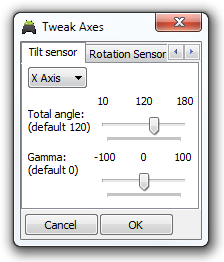
Интерфејс Андроид апликације је подељен на3 одељка: Џојстик, миш и презентација. Сваки одељак кориснику пружа другачију функционалност. На картици Јоистицк на располагању је осам распореда џојстика, од којих је сваки наведен са својим описом. Они се међусобно разликују по броју тастера и клизача који су доступни за употребу. На пример, Јоистицк Лаиоут 8 састоји се од осам тастера и пет клизача.
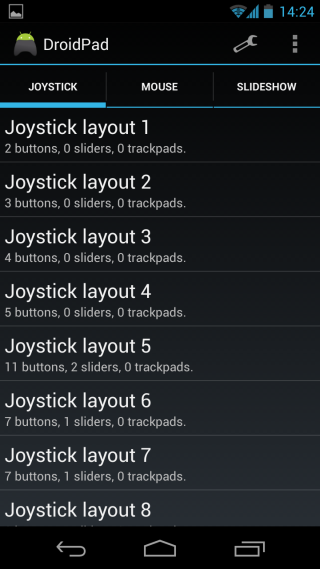
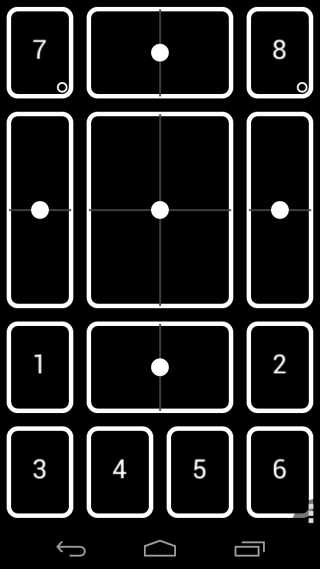
Одељак Миш нуди 3 различита режима законтрола курсора миша на вашем рачунару. Можете управљати мишем тако што ћете нагињати уређај у различитим смеровима, користећи приказивачку на екрану или усмерити телефон на екран.
Да бисте повезали телефон са рачунаром,изаберите било који мод из одељка Јоистицк или Моусе и причекајте да се уређај појави у клијенту за десктоп рачунаре. Када је видљив, двапут кликните на њу да бисте успоставили везу. Веза ће бити потврђена обавештењем „Цоннецтед то ПЦ“ у доњем левом делу Андроид апликације.
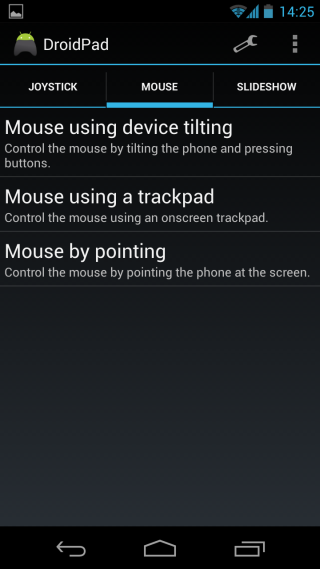
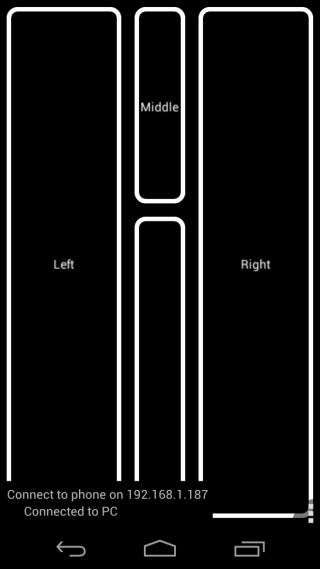
За разлику од секција Јоистицк анд Моусе, тхеОдељак презентације садржи само један режим - Презентација презентације. Омогућава вам све потребне тастере за контролу презентације. Можете се кретати до следећег или претходног слајда, покренути или зауставити презентацију, скочити директно на почетак или крај презентације и позадину учинити црном или белом.

Изборник Подешавања омогућава вам да унесете назив прилагођеног уређаја, преокренете Кс и И оси, промијените свјетлину екрана и поставке изгледа, те одредите број порта и интервал ажурирања за везу.

ДроидПад-ова апликација за Виндовс ради и на 32-битној и на 64-битној верзији Виндовс КСП, Виндовс Виста, Виндовс 7 и Виндовс 8, док за Андроид апликацију је потребан Андроид 2.1 Ецлаир или новији.
Преузмите ДроидПад за Андроид
Преузмите ДроидПад за Виндовс












Коментари